Excel中2010版进行添加区域颜色看不到网格线的解决步骤
发布时间:2017-06-14 16:03
相关话题
Excel2010中,需要将重点的内容用颜色来高亮显示。框选的单元格添加颜色后,就看不到网线格线了。我们应该怎么做呢?今天,小编就教大家在Excel中2010版进行添加区域颜色看不到网格线的解决方法。

Excel中2010版进行添加区域颜色看不到网格线的解决步骤
一、在电脑桌面的Excel2010工作簿程序图标上双击鼠标左键,将其打开运行。如图所示;
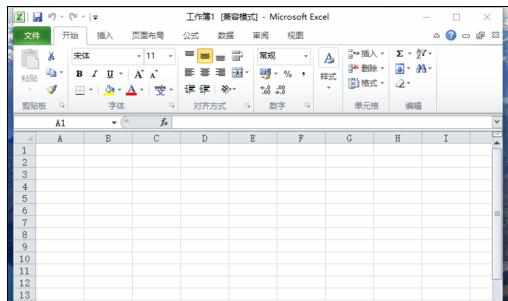
二、在打开的Excel表格编辑窗口,框选需要添加颜色的区域。如图所示;
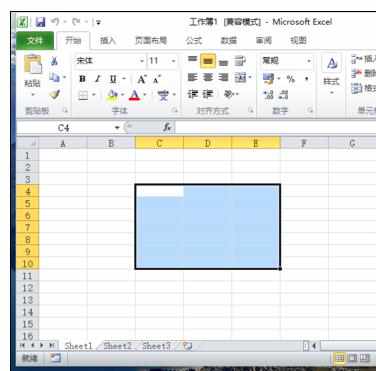
三、然后再点击“填充颜色”选项,选择一个喜欢的颜色填充即可。如图所示;

四、接着点击“开始”菜单选项下“字体”分组区域中的“下框线”按钮。如图所示;
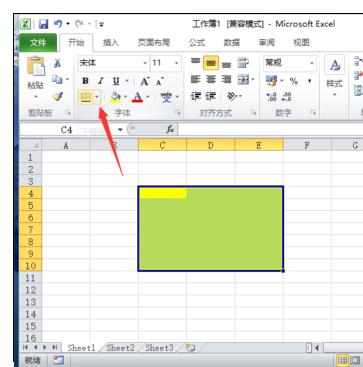
五、在展开所有的“线条”选择“所有框线”选项。如图所示;
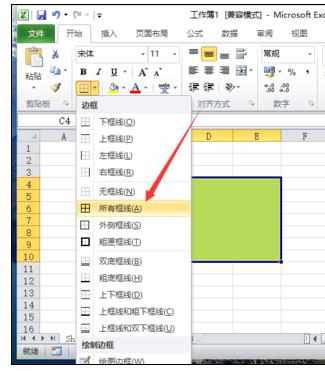
六、返回到Excel2010工作表编辑窗口,就可以看到所有添加颜色区域已经显示网格线了。如图所示;
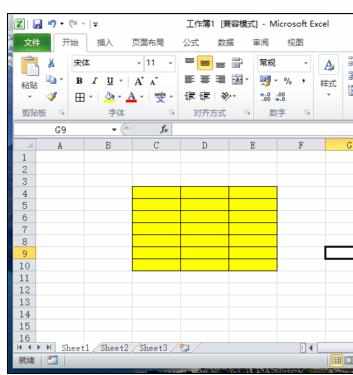

Excel中2010版进行添加区域颜色看不到网格线的解决步骤的评论条评论